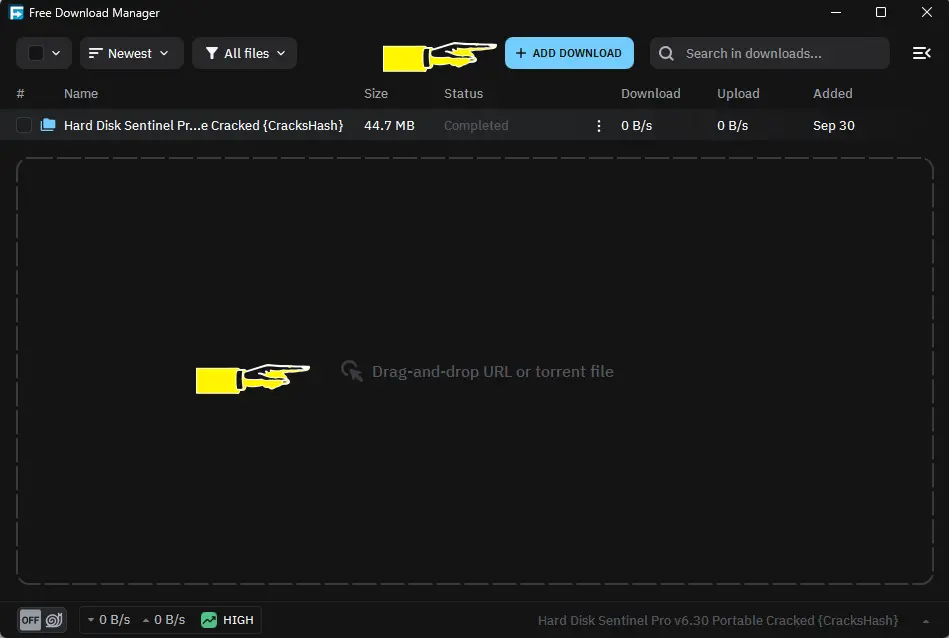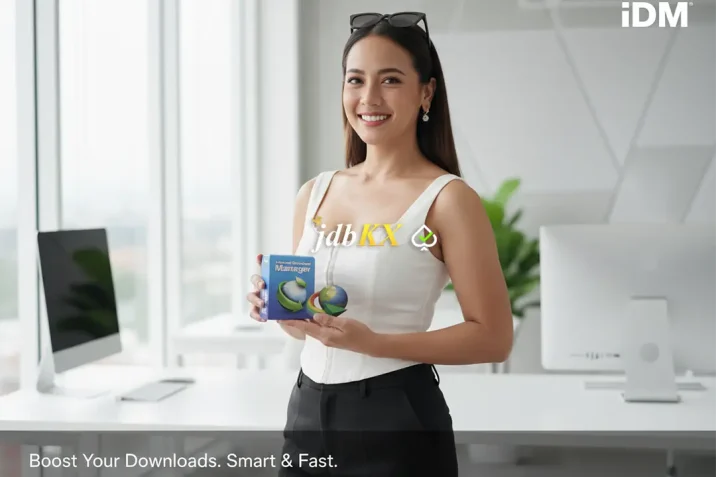
Internet Download Manager (IDM) အကြောင်း ပြောပြချင်ပါတယ်။ IDM ဟာ အင်တာနက်ကနေ ဖိုင်တွေ၊ ဗီဒီယိုတွေနဲ့ အခြားမီဒီယာတွေကို Download လုပ်တဲ့အခါ လူသုံးအများဆုံး Software တစ်ခုပါ။
သူက သာမန် Browser တွေမှာ ပါပြီးသား Download Manager တွေထက် ပိုမြန်တယ်၊ ပိုတည်ငြိမ်တယ်၊ ပြီးတော့ လုပ်ဆောင်ချက်တွေလည်း အများကြီး ပိုပါတယ်။ သူ့ကို သုံးရင် Download လုပ်တဲ့ အမြန်နှုန်း ၅ ဆအထိ မြန်သွားတယ်လို့တောင် ဆိုကြပါတယ်။

IDM ရဲ့ အဓိက အားသာချက်တွေက ဘာတွေလဲ။
သူ့ရဲ့ အားသာချက်တွေက ခေတ်မီတဲ့ နည်းပညာတွေကြောင့်ပါ။
(က) ဖိုင်တွေကို အပိုင်းခွဲ Download လုပ်ခြင်း
IDM က Download လုပ်မဲ့ ဖိုင်တစ်ခုလုံးကို အပိုင်းလေးတွေ အများကြီးခွဲလိုက်တယ်။
ပြီးရင် အဲဒီအပိုင်းလေးတစ်ခုစီကို ဆာဗာတွေအများကြီးကနေ တစ်ချိန်တည်း Download လုပ်ယူတယ်။
ဒီနည်းလမ်းကြောင့် ဖိုင်တစ်ခုတည်းကို နေရာစုံကနေ တစ်ပြိုင်နက် ဆွဲယူနေသလိုဖြစ်သွားပြီး Download လုပ်တဲ့ အမြန်နှုန်းကို အတော်လေး မြန်ဆန်စေပါတယ်။
(ခ) ချက်ချင်းပြန်စနိုင်ခြင်း
Download လုပ်နေတုန်း အင်တာနက်ပြတ်သွားတာ၊ ကွန်ပျူတာပိတ်သွားတာ ဒါမှမဟုတ် ပါဝါပြတ်သွားတာတွေ ဖြစ်ရင် ပြန်ချိတ်လိုက်တဲ့အခါ နောက်ဆုံးရပ်သွားတဲ့ နေရာကနေပဲ ပြန်စပြီး Download လုပ်လို့ရပါတယ်။ ဒီလိုပြန်စနိုင်တဲ့ စွမ်းရည်ဟာ ဖိုင်ကြီးတွေကို Download လုပ်ရာမှာ အချိန်ကုန်သက်သာစေသလို၊ စိတ်ချရမှုလည်း ပေးပါတယ်။ ဒါပေမဲ့ တချို့ Hosting တွေကတော့ အဲဒီလို Resume (နောက်ဆုံးရောက်ခဲ့သည့်နေရာမှ ပြန်လည်စတင်၍လုပ်ဆောင်ခြင်း) လုပ်ခွင့် မပေးထားတာလည်း ရှိပါတယ်။
(ဂ) အချိန်ဇယားသတ်မှတ်ခြင်း
သင်က Download လုပ်မဲ့အချိန်ကို ကြိုတင်သတ်မှတ်ထားနိုင်ပါတယ်။ သတ်မှတ်ထားတဲ့ အချိန်ရောက်ရင် IDM က အလိုအလျောက် Download စလုပ်ပေးပါလိမ့်မယ်။
(ဃ) ဗီဒီယိုဖမ်းယူနိုင်ခြင်း
IDM ကို Browser Extension အဖြစ် ထည့်သွင်းထားမယ်ဆိုရင်၊ YouTube လိုမျိုး Website တွေမှာ ဗီဒီယိုကြည့်နေတဲ့အခါ “Download This Video” ဆိုတဲ့ ခလုတ်ပေါ်လာပြီး၊ ဗီဒီယိုတွေကို အလွယ်တကူ Download လုပ်လို့ရအောင် ကူညီပေးပါတယ်။ ဒါပေမဲ့ တချို့ Streaming Website တွေမှာ အဲဒီလို “Download This Video” ဆိုတဲ့ ခလုတ်ပေါ်နေပေမဲ့ Download လုပ်ခွင့်ကို ပိတ်ထားတာလည်း ရှိပါတယ်။
IDM ကို ဘယ်လိုသုံးမလဲ။
Software ထည့်သွင်းခြင်း – IDM ကို Install လုပ်ပြီးတာနဲ့ သင့်ကွန်ပျူတာထဲက Browser တွေ (Chrome, Firefox, Edge စသည်) အတွက် Extension တွေကို အလိုအလျောက် ထည့်သွင်းပေးသွားပါလိမ့်မယ်။ အဲဒီအတွက် Browser ကို Restart လုပ်ပေးဖို့လိုအပ်ပါတယ်။
Download လုပ်ခြင်း – ဘယ် Browser မှာမဆို Download လုပ်မဲ့ Link တစ်ခုကို နှိပ်လိုက်တာနဲ့ IDM က အလိုအလျောက် ဝင်ရောက်ကာ Download Dialog Box ပေါ်လာပြီး၊ Download လုပ်မဲ့နေရာနဲ့ နာမည်ကို ရွေးချယ်ခွင့်ပေးပါတယ်။
ဒါမှမဟုတ်၊ ဗီဒီယို Website တွေမှာ ပေါ်လာတဲ့ “Download This Video” ခလုတ်ကိုနှိပ်ပြီးလည်း Download လုပ်လို့ရပါတယ်။
သိထားသင့်တဲ့ အချက်
IDM ဟာ အခမဲ့သုံးလို့ရတဲ့ Software မဟုတ်ပါဘူး။ သူ့မှာ စမ်းသုံးကြည့်ရတဲ့ ကာလရှိပြီး၊ အဲဒီကာလကုန်သွားလို့ ဆက်သုံးချင်တယ်ဆိုရင် လိုင်စင်ဝယ်ယူဖို့ လိုအပ်ပါတယ်။ မြန်မာနိုင်ငံမှာ သုံးတဲ့လူအများစုက လိုင်စင်မဝယ်ယူဘဲ Crack, Repack တွေနဲ့သုံးကြတယ်ဆိုပေမဲ့ တရားဝင်လိုင်စင်နဲ့သုံးမှသာ Software Update တွေနဲ့ Customer Support တွေကို အပြည့်အဝ ရရှိမှာဖြစ်ပါတယ်။
IDM ဟာ Download လုပ်တဲ့ကိစ္စတွေအတွက် စိတ်ချရပြီး ထိရောက်မှုရှိတဲ့ Tool တစ်ခုအဖြစ် ကမ္ဘာတစ်ဝှမ်းမှာ အသိအမှတ်ပြုခံထားရပါတယ်။
အခုနောက်ပိုင်းမှာ IDM လိုမျိုးသုံးလို့ရတဲ့ အခြား Downloader တွေပေါ်နေကြပြီဆိုပေမဲ့ Internet Download Manager ရဲ့စွမ်းဆောင်ရည်ကိုတော့ မမီကြသေးပါဘူး။ Free လည်းအသုံးပြုချင်တယ်၊ စွမ်းဆောင်ရည်လည်း အတော်အသင့်ကောင်းမွန်တာမျိုးကို စမ်းသပ်ကြည့်ချင်ရင် “Free Download Manager” (FDM) ကို အသုံးပြုကြည့်ဖို့ တိုက်တွန်းပါတယ်။ FDM ကိုကြိုက်တဲ့နောက်တစ်ချက်က Torrent File တွေကိုလည်း Download လုပ်လို့ရတာပါ။ ဒီအချက်က IDM ထက်ပိုပြီးသာတဲ့ စွမ်းဆောင်ရည်တစ်ခု ဖြစ်ပါတယ်။